セカンドマシンのWindowsノートPCですが、さすがにCore2DUOマシンではしんどくなってきたので、Core i5マシンに乗り換えることに。以前から気になっていたDELL E4310のリースバック品がオークションに流れており、落札価格もこなれてきたので「ポッチッ」としてしまいました。

天板のヘアライン加工も良いですね。最近の薄型国産PCと比べると、キーストロークの長さも充分で打ちやすいです。天板角に傷がある以外は比較的美品で、良い買い物ができました。おまけにディスクもSSDでしたので、パフォーマンスは格段に向上するはずです。
なんか全体的にベタベタ(?)していたので、いつものように無水エタノールで掃除&除菌(^_^;)。きれいになりました。OS未インストールでしたので、事前に用意しておいたDELLのWindows7インストールメディアでクリーンインストール。DELLの場合は、ハードとライセンスキーがくくりついているようなので、適切なメディアでインストールすれば、面倒な認証手続きは不要です。あっ、ちゃんとライセンスシールの付いているものを落札したので、全くの正規インストールです。

やはりそれなりに使われていた端末のようで、バッテリーは消耗していました。30分程度しかもたないうえに、起動時に毎回上のようなメッセージが出ます。この辺はご愛嬌ということで。普段はAC接続での使用なので、そのうち互換バッテリーでも購入します。
【いよいよキーボード換装】
さて、本題のキーボード換装です。入手した端末は日本語キーボード。さっさと使い慣れたUSキーボードに換装してしまいます。DELLさんはドライバー類はもちろん、マニュアルもちゃんと公開してくれているので、分解するにも困りません。故障したキーボードを単純に交換する場合も手順は同じですので、参考にしてください。
キーボードを取り外すためには、モニター付け根にある左右のカバーを外す必要があります。ドライバーを使うと傷つけてしまうので、工具も自作。100均で購入した2穴の書類を止める書類抑えを削って、マイナスドライバーの先端のように加工します。

まずは、バッテリーとACアダプターを外します(基本)。
作った工具をカバーの端にある溝に差し込んでこじると、カバーが外れます(無理はしないように)。

外した後にネジが見えますので、キーボード側2箇所と、バッテリー側から見える1箇所をドライバーで外します。

裏面の窪んだ所にある、2本のネジを外します。(2020.03.29記載漏れのため追記)

続いてキーボードを外しますが、少し浮かせて画面側にスライドさせるだけで簡単に外れます。以前のようにフラットケーブルでの接続ではないので、メンテナンス性は非常に良くなっていますね。

あとは、別途オークションで購入したUSキーボードと交換して、逆の手順で取り付けるだけです。「新品」とのことでしたが、どう見ても中古から取り外したものですね。想定内なので、そこそこ美品ということでよしとします。そもそもパーツのみで買う人は、美品であれば中古でもOKと思っている人がほとんどだと思うので、正直に売った方が信頼度は上がるのにねぇ。海の向こうの方の考えは良く分かりません。

「かな」表示が消えて、デザイン的にもGOODになりました。

日本語→USキーボードに変更した場合は、ドライバーの設定変更も必要です。
検索すればたくさん引っかかるので、ここでは簡単に。
(1)「スタート」→「コントロールパネル」→「システムとセキュリティ」を開く
(2)「システム」配下の「デバイスマネージャー」を開く
(3)「キーボード」を展開し「日本語 PS/2 キーボード (106/109キー)」をダブルクリック
(4)「ドライバー」タブの「ドライバーの更新」をクリック
(5)「コンピュータを参照してドライバーソフトウェアを検索します」をクリック
(6)「コンピューター上のデバイスドライバーの一覧から選択します」をクリック
(7)「互換性のあるハードウェアを表示」のチェックを外す
(8)USキーボードにした場合は「標準PS/2 101/102 キーボード」を選択して「次へ」
(9)ドライバーの更新警告画面で「はい」をクリック
あとは再起動すれば、切り替えは完了です。

今回は、バックライト付きキーボードへの交換となりました(こういうギミックは好きです)。ちょっと分かりにくいですが、明かりの回り方はメインマシンのMacBookPro(こちらはCore i7)の方がいい感じですね。
【おまけ】
USキーボードで困るのが、IMEの切り替え。通常はAlt+`(tabの上のキー)での切り替えとなりますが、Macと併用している 方には「CmdSpace」というアプリがおすすめ。Alt+SpaceでIMEの切り替えができるようになります。古いソフトですが、Windows7でもちゃんと使えてます。
引退したCore2Duoマシンは、Windows10アップデートの実験用にします。未だOffice2003使いなので、検証してから今回のPCをWindows10化をする予定です。
(2016/02/14 追記)
64bitOSにした場合、「CmdSpace」が使用できません(64bitOS未対応のため)。
別のやり方での対応を掲載しましたので、下記の記事もあわせてご覧ください。















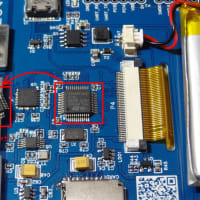



底面の固定ねじ二本の説明が
抜けています
ペンチでひっぱり、抜き用の帯が
ちぎれました
潰れかけましたorz
DELL社PCは、分解手順まで詳しいサービスマニュアルを公開していますので、おかしいと思った時はそちらも参照することをおすすめします(ちゃんと裏面のネジを外すと書いてある)。
多少の手持ちパーツはありますので、破損したパーツがあれば対応しますので、コメントにてメールアドレスをお知らせください(当然非公開とします)。